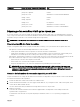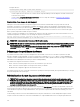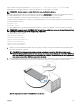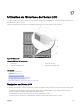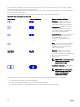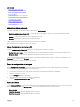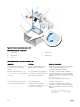Users Guide
Les boutons Haut, Bas, Gauche et Droite permettent de modier votre sélection (élément de menu ou icône à l'écran). L'élément
sélectionné s'ache avec une bordure ou un fond bleu clair.
Lorsque les messages achés sur l'écran LCD débordent de l'écran, utilisez les boutons èches gauche et droite pour faire déler le
texte vers la gauche et vers la droite.
Les icônes décrites dans le tableau suivant permettent de naviguer d'un écran à l'autre du panneau LCD.
Tableau 53. Icônes de navigation de l'écran LCD
Icône normale Icône en surbrillance Nom et description de l'icône
Précédent — Mettez cette icône en
surbrillance et appuyez sur le bouton
central pour revenir à l'écran précédent.
Accepter/Oui — Mettez cette icône en
surbrillance et appuyez sur le bouton
central pour accepter une modication,
puis revenir à l'écran précédent.
Ignorer/Suivant — Mettez cette icône en
surbrillance et appuyez sur le bouton
central pour ignorer toutes les
modications, puis passer à l'écran
suivant.
Non — Mettez cette icône en surbrillance
et appuyez sur le bouton central pour
répondre « Non » à une question, puis
passer à l'écran suivant.
Rotation — Mettez cette icône en
surbrillance et appuyez sur le bouton
central pour passer de la vue graphique de
face à la vue de dos du châssis, et
inversement.
REMARQUE : L'arrière-plan orange
indique que la vue opposée
comporte des erreurs.
Identier le composant — Fait clignoter
la LED bleue d'un composant.
REMARQUE : Un rectangle bleu
clignotant entoure cette icône
lorsque l'identication de
composant est activée.
Un indicateur d'état LED de l'écran LCD fournit une indication de l'intégrité générale du châssis et de ses composants.
• Un voyant bleu continu indique une intégrité satisfaisante.
• Un voyant orange clignotant indique qu'au moins un composant est défaillant.
• Un voyant bleu clignotant est un signal d'identication d'un châssis au sein d'un groupe de châssis.
236